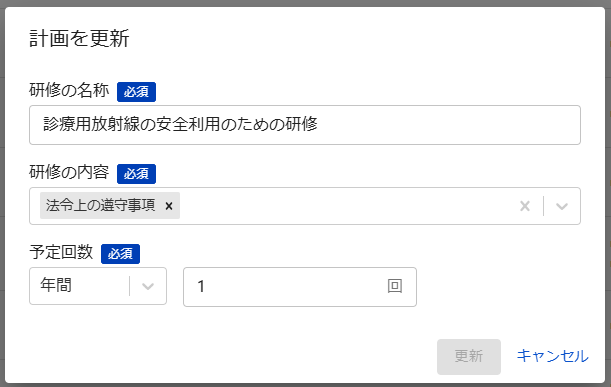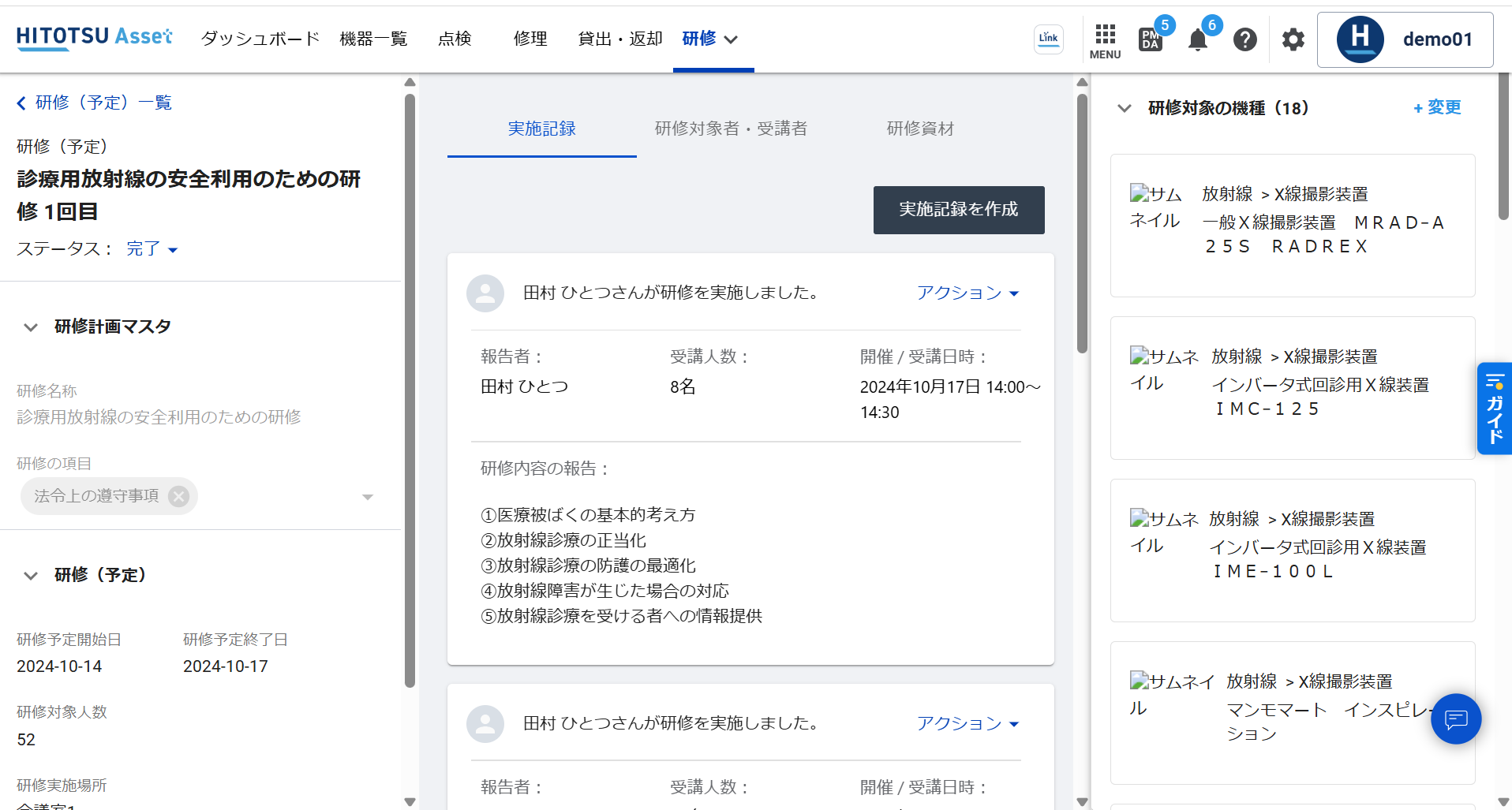ユーザー登録・初回ログイン
HITOTSUアプリケーションのご利用には、ユーザーIDとパスワードが必要です。
1.ユーザー登録を依頼してください
施設内のHITOTSUマスター権限をお持ちの方が発行することができます。
マスター管理者の方に新たな部署でAssetを利用開始する際の設定手順のページをご案内ください。
2.初回ログインしてください
1で発行されたユーザーIDと初期パスワードでログインし、パスワードとメールアドレスの設定を行います。
詳しくはこちらをご参照ください。
機器台帳
機器の登録や更新は専用のテンプレート(Excelファイル)を用いて簡単に実施いただけます。
1.放射線機器を登録
専用の機器登録用テンプレート(Excelファイル)を用いてアップロードすることで機器を一括で登録できます。
詳しくはこちらをご参照ください。
【台帳登録ポイント】
◆分類
大分類「放射線」内に、小分類+その他放射線装置(11分類)を用意しておりますので、登録の際は是非ご活用ください。
◆管理番号
管理番号はAssetに登録されている機器すべてにおいてユニークコードでの登録が必要です。
小分類等ごとにプレフィックス+番号(例:XP-01、XP-02)で作成する方法をおすすめいたします。
参考)大分類「放射線」の小分類とプレフィックスの例
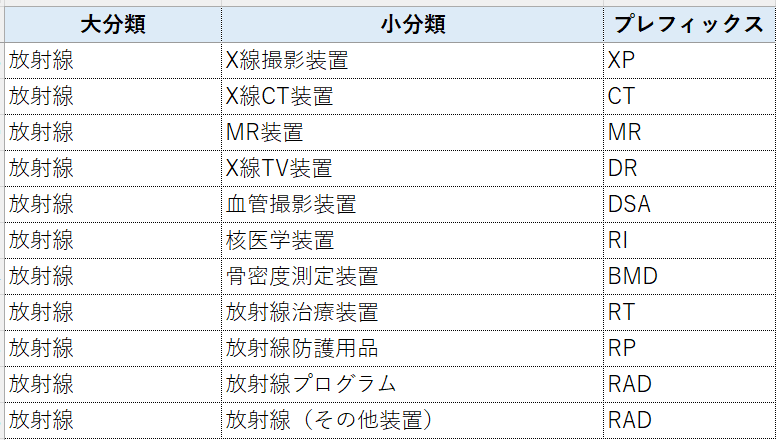
2. 管理部署の登録
①機器一覧画面にて、大分類「放射線」などで機器を絞り込みます。
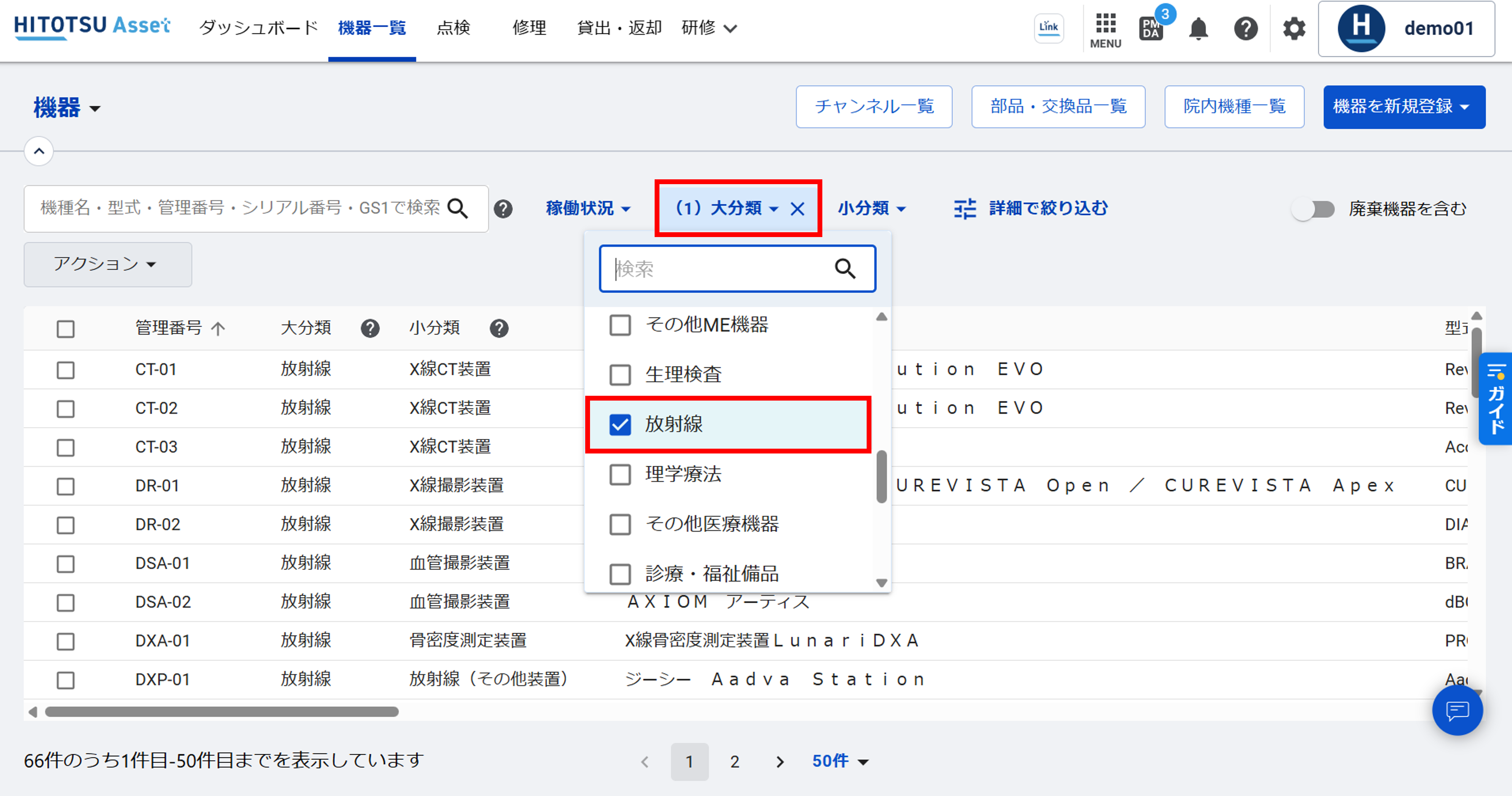
②チェックを選択し、編集をクリックします。
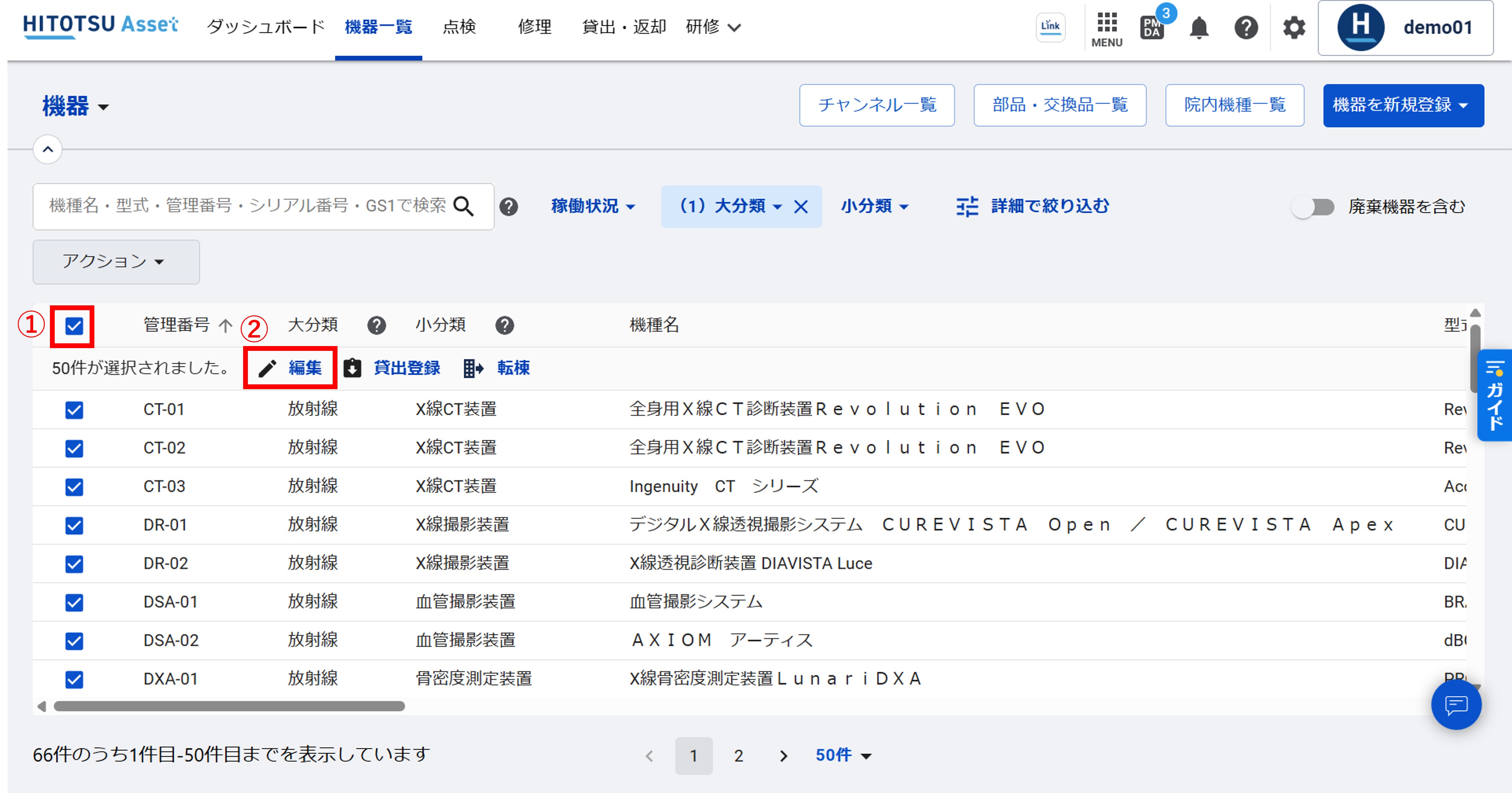
③更新する情報のプルダウンから「管理部署」を選択し、管理部署のプルダウンから「放射線科」などを選択します。
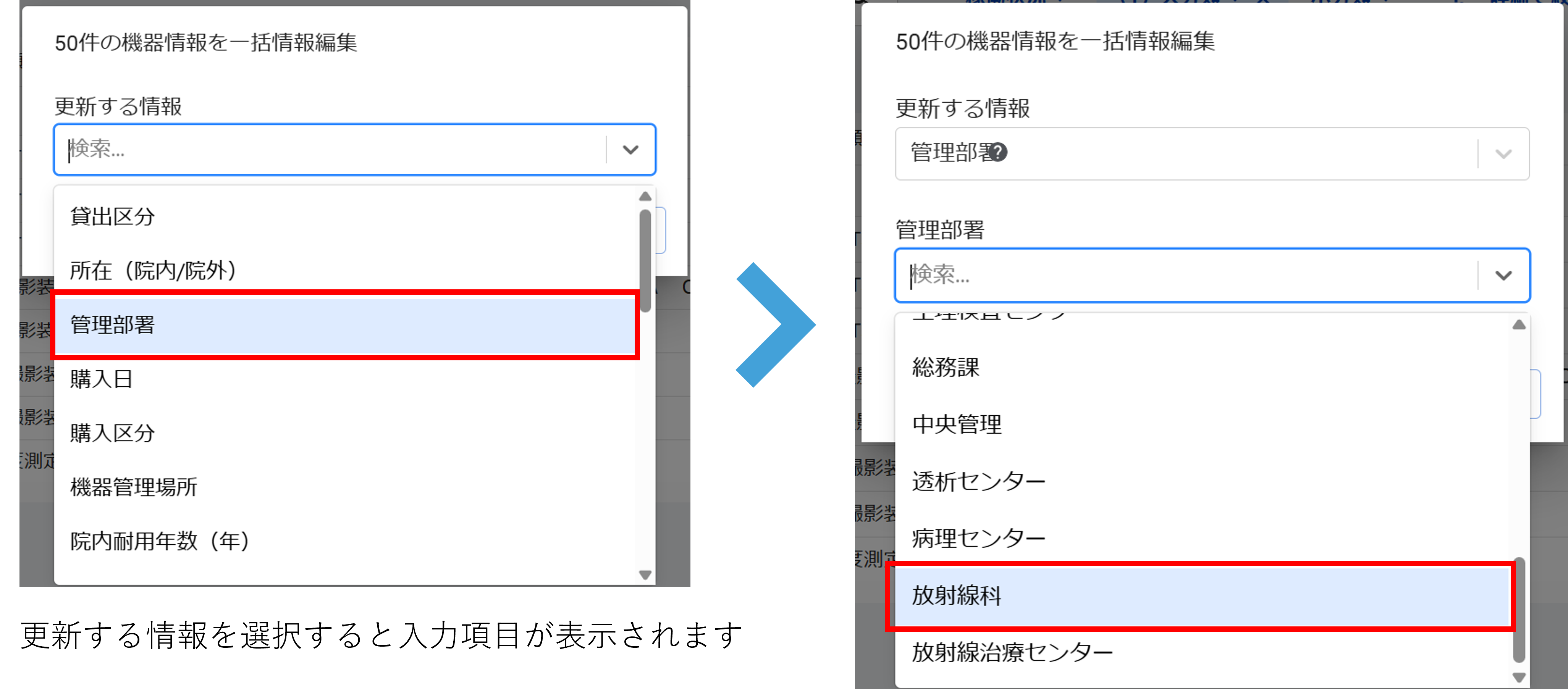
チェックした機器の管理部署が放射線科に変更されました。
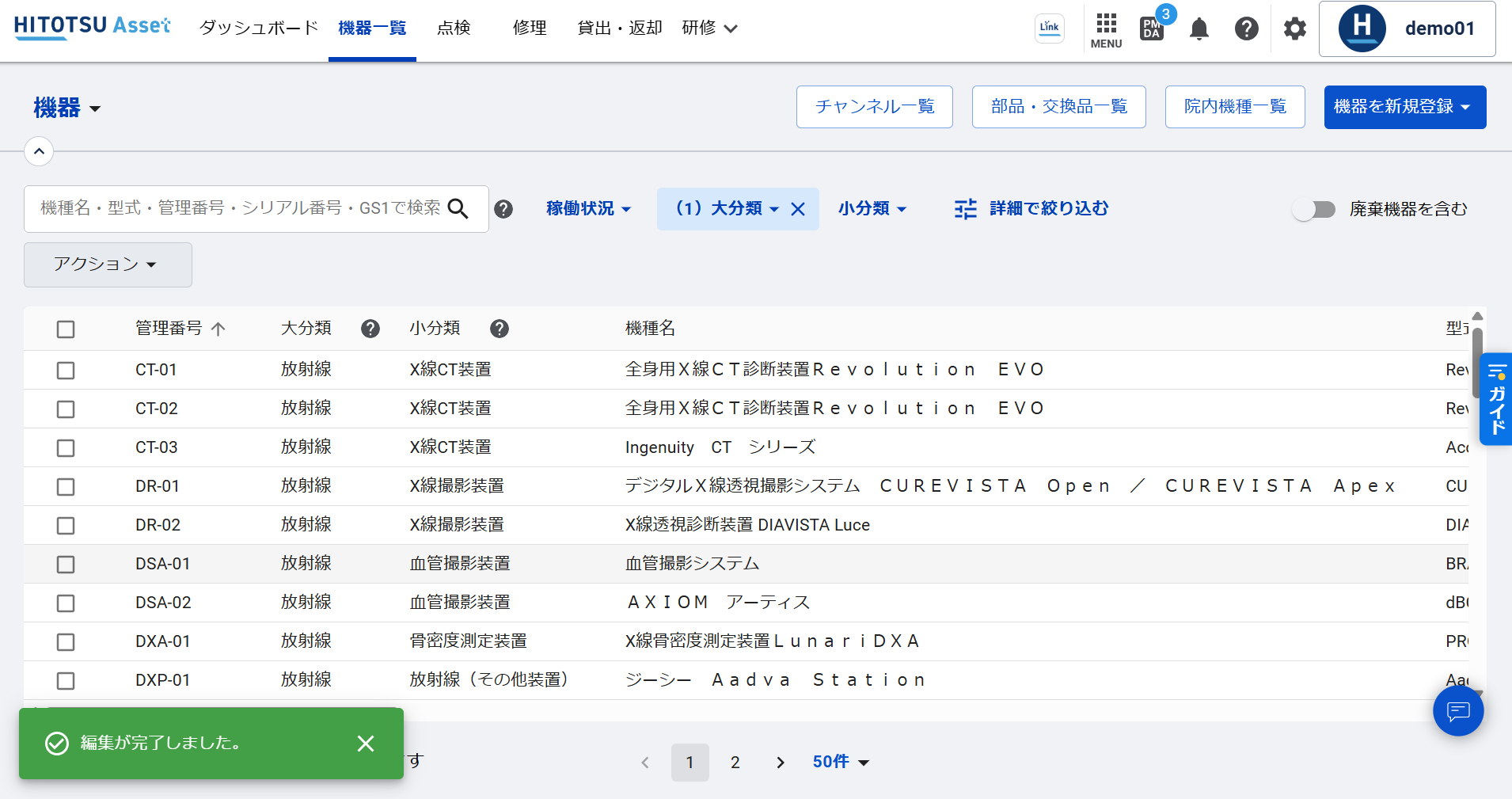
⑤表示台数 / 該当台数に応じて、次ページの機器についても同様に管理部署を入力します。
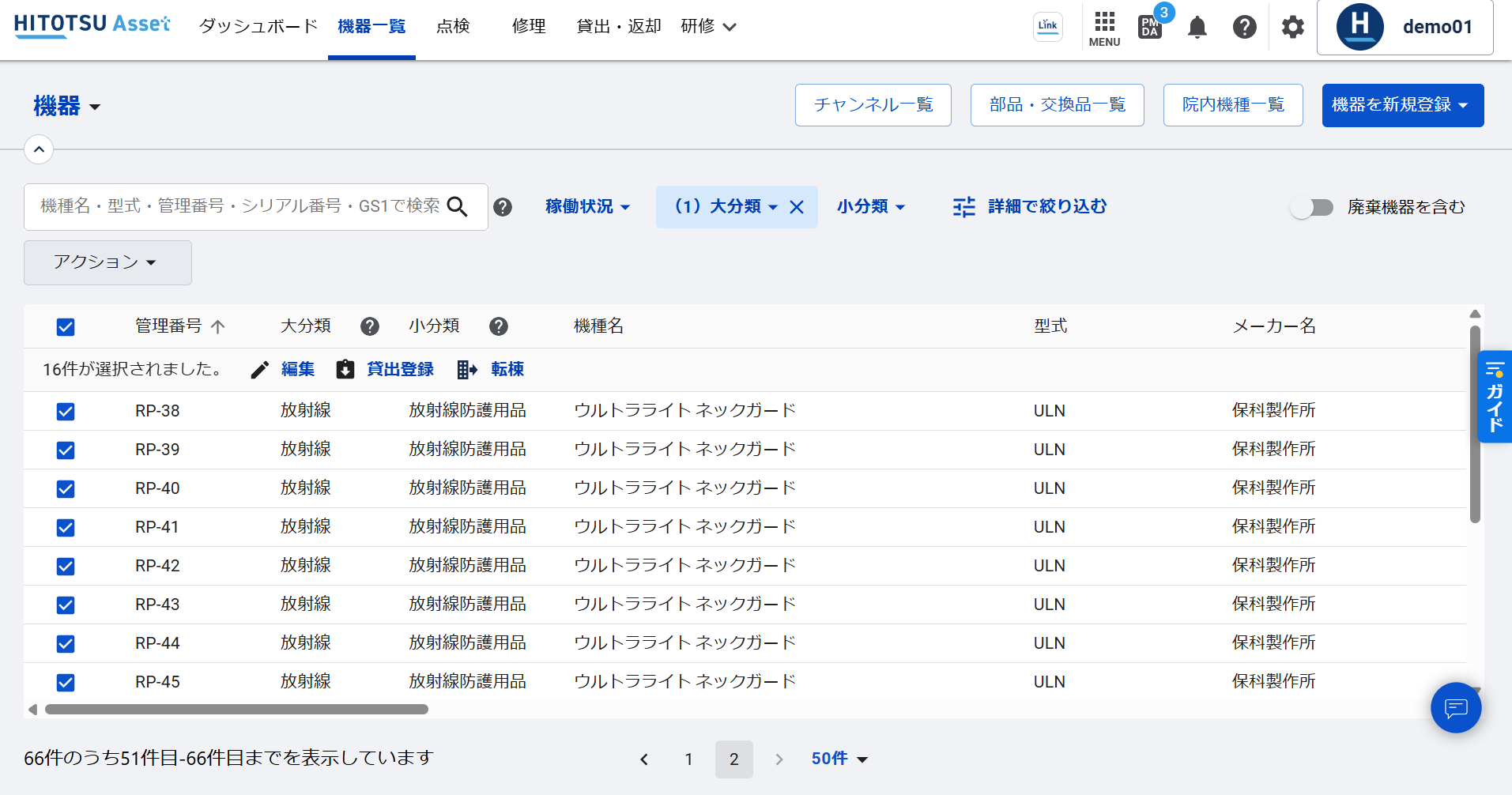
※管理部署が入力されていない機器はグループ管理機能で制御されません。管理されている部署の方へ「管理部署」を登録していただくようご依頼ください。
点検
点検設定
こちらのマニュアルを参照いただき点検設定をお願いします。
【点検設定ポイント】
◆点検表作成
放射線関連装置について、JIRA(日本画像医療システム工業会)が提供している、始業・終業点検表を元に作成したテンプレートをご用意しております。
テンプレート選択画面にて「大分類」放射線にて絞り込むと関連するテンプレートが表示されます。
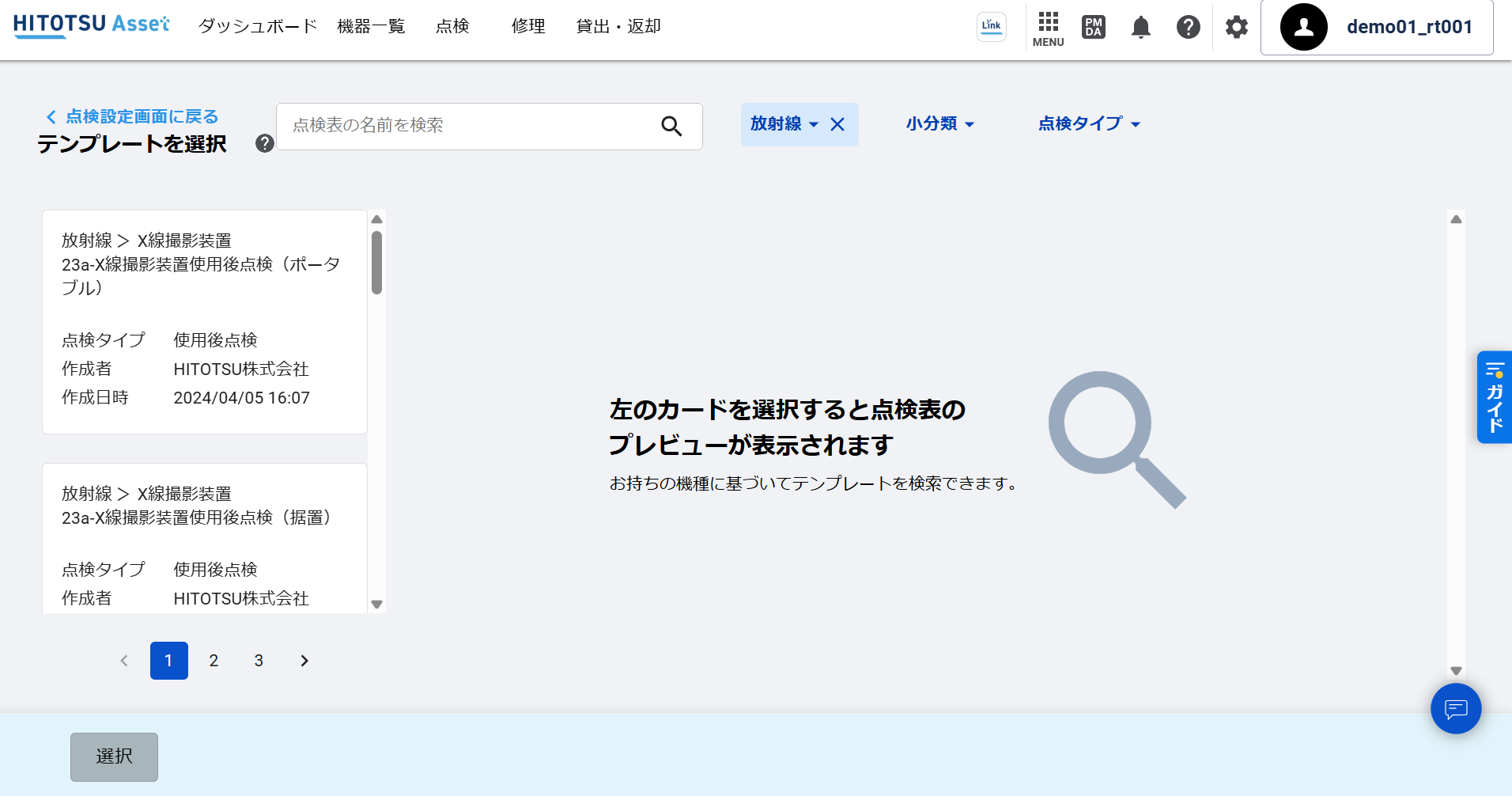
◆点検タイプ
使用前点検
点検設定後、翌日から毎朝自動で点検予定が作成されます。
点検予定から1日に何度も実施できます。
使用中点検
点検設定後、翌日から毎朝自動で点検予定が作成されます。
点検予定から1日に1度だけ実施できます。
1日の終業時に行う点検などにご利用ください。
使用後点検
機器を返却登録後に自動で点検予定を作成します。
貸出返却を行わない放射線関連機器については「臨時点検を開始」から実施いただく必要があります。
定期点検
定期点検のスケジュールを設定管理できます。
院内にて院内スタッフが行わない定期点検については、こちらのFAQ「2. 定期点検機能を利用する」を参考に点検設定を行います。
研修
医療安全管理研修、診療用放射線の安全利用のための研修などの計画、実施管理を行えます。
こちらのマニュアルをご参照ください。